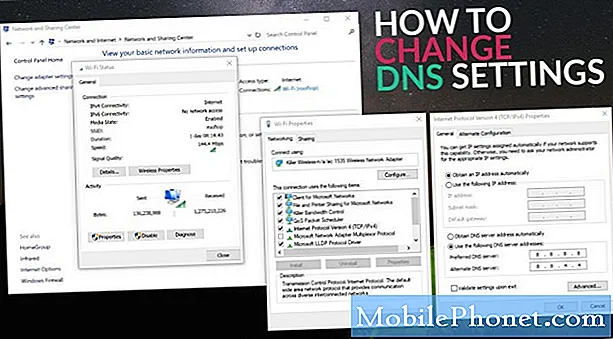
Innehåll
- Varför ändra DNS-inställningar på din Nintendo Switch?
- Hur man ändrar DNS-inställningarna på Nintendo Switch
- Föreslagna avläsningar:
Som standard ska DNS-inställningarna på din Nintendo Switch-konsol konfigureras automatiskt när du ansluter till en wifi eller hotspot. Dessa inställningar är vanligtvis de från din Internetleverantör. Du kan dock också använda en annan uppsättning servrar som de från Google manuellt om du stöter på DNS-problem.
I den här guiden visar vi dig de enkla stegen för hur du ändrar primära och sekundära DNS-inställningar på din Nintendo Switch-konsol. Vi använder DNS som tillhandahålls av Google eftersom de tenderar att vara mer tillförlitliga och snabbare jämfört med DNS-servrar från Internetleverantörer.
Om du vill använda ditt nätverks egna inställningar kan du också göra det.
Varför ändra DNS-inställningar på din Nintendo Switch?
Om du stöter på anslutningsproblem som felkoden 2810-1006 kan du behöva kontrollera nätverksinställningarna på Nintendo Switch. En av inställningarna som du måste ställa in korrekt är Domain Name Server eller DNS. Ibland kan ett nätverksfel returnera alla värden på din DNS till nollor, vilket kan leda till anslutningsproblem. I mitt fall upplevde jag ett DNS-problem efter att jag bytte region på mitt Nintendo-konto. För att åtgärda mitt problem ändrar jag bara primär och sekundär DNS manuellt med Googles servrar.
LÄS OCH:
- Hur du löser Nintendo Switch Wifi-problem kan inte ansluta, hitta nätverk
- Enkla steg för att ansluta en Nintendo-switch till en TV
- Hur fixar du Nintendo Switch snabb batteridräneringsproblem
Hur man ändrar DNS-inställningarna på Nintendo Switch
Att ändra DNS-inställningarna på din konsol är enkelt. Allt du behöver göra är att gå till inställningar meny och Internet sektion. Lär dig vad du ska göra exakt genom att följa stegen nedan.
- Gå till hemmenyn.
Tryck på knappen med en husikon på kontrollen, direkt under höger analog pinne.

- Öppna Internetinställningar.
Navigera till inställningar (kugghjulsikon under spelen) och välj sedan Internet> Internetinställningar. Du kan behöva vänta några ögonblick tills konsolen söker efter nätverk.

- Ändra DNS-inställningar.
När du väl har Registrerade nätverk välj ditt eget nätverk genom att trycka på A. Välj sedan Ändra inställningar, bläddra ner till DNS-inställningar och välj det.

- Ange dina föredragna DNS-servrar.
Välj Manuell, gå till Primär DNS, ange din DNS-server och tryck på OK. Gå sedan till Sekundär DNS, ange också din önskade server och tryck sedan på OK. Om du vill använda Googles DNS, använd 8.8.8.8 för Primär och 8.8.4.4 för Secondary.

Det är allt! Du har nu bytt konsolens DNS-servrar.
Om du felsöker ett anslutningsproblem, försök att leta efter problemet efter att du bytt DNS-servrar.
Föreslagna avläsningar:
- Bästa PC-inställningar för Call Of Duty Warzone för att öka FPS
- Så här fixar du Dota 2-kraschar i en matchning Juli 2020
- Hur man fixar Modern Warfare 2 Remastered Crashing Xbox ett
- Hur du fixar Dota 2 Lag eller FPS Släpp i huvudmenyn eller introduktionen
Besök vår TheDroidGuy Youtube Channel för mer felsökningsvideor.


